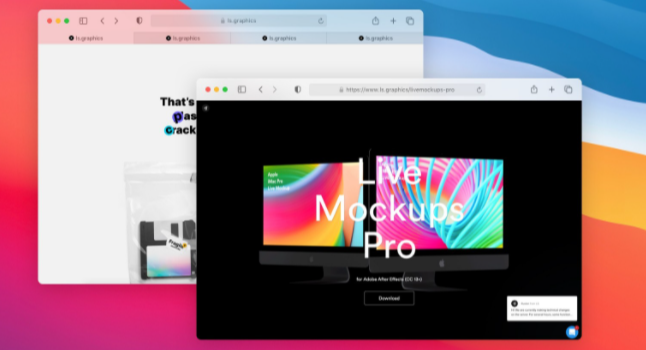电脑显示交互式登陆进程初始化失败怎么办
的有关信息介绍如下:
您可以尝试右键计算机--管理--服务与应用程序--服务--右键Interactive Services Detection 服务选择停止。看看能否正常。如果以上方案没有解决您的问题,欢迎您使用联想服务官方微信在线咨询,在手机微信点击朋友们,添加朋友,搜号码,输入“联想服务”,添加联想服务官方微信账号,这是系统故障的提示。解决方案:1、启动电脑后,不停点击按 F8 键,出现菜单启动选项,选择“最后一次的正确配置”选项,看可否正常进入系统;2、操作无效,开机时出现启动菜单,用键盘“↓”键选择“安全模式”按“回车”两次进入安全模式,如果系统提示“配置 windows update失败,还原更改,请勿关闭计算机”,此时不需要做任何操作,请耐心等待。之后电脑会自动重启,重启后就能正常进入系统;3、如系统未提示“配置 Windows update 失败,还原更改,请勿关闭计算机”字样,则进入安全模式中;提示:修改注册表有风险,请提前备份数据并在专业人士指导下慎重操作。(1)在安全模式下点击开始-运行-输入“regedit”命令打开注册表,进入\KHEY_LOCAL_MACHINE\SYSTEM\CurrentControlSet\services\TermService 下面将 ObjectName改为:LocalSystem;(2)再次开机点按 F8 键出现启动菜单,选择“修复计算机”选项,完成后点重启计算机。4、微软的 KB2839229、KB2838727补丁可能导致此问题(1)进入安全模式的情况下,选择开始---控制面板---程序和功能,点选“查看已安装的更新”;(2)按下图操作卸载已经安装的 KB2839229、KB2838727补丁后并删除C:\Windows\SoftwareDistribution\Download\下的所有内容后重启即可